Annons
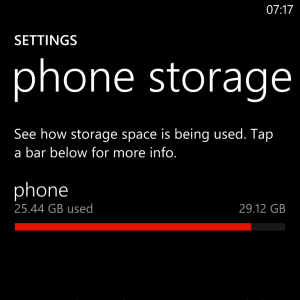 Jag har nästan fyllt den interna lagringen på 32 GB på min Nokia Lumia 920 Nokia Lumia 920 Review & GiveawayFör ett par veckor sedan introducerade Nokia två nya enheter till världen: Nokia Lumia 925 och Nokia Lumia 928. Dessa två smartphones kommer att vara det bästa i Windows Phone 8-enheter ... Läs mer . Utan möjligheten till ett microSD-kortutvidgningsspår måste jag spendera tid på att hantera data som har lagrats på min telefon, kassera foton och videor som jag inte längre behöver.
Jag har nästan fyllt den interna lagringen på 32 GB på min Nokia Lumia 920 Nokia Lumia 920 Review & GiveawayFör ett par veckor sedan introducerade Nokia två nya enheter till världen: Nokia Lumia 925 och Nokia Lumia 928. Dessa två smartphones kommer att vara det bästa i Windows Phone 8-enheter ... Läs mer . Utan möjligheten till ett microSD-kortutvidgningsspår måste jag spendera tid på att hantera data som har lagrats på min telefon, kassera foton och videor som jag inte längre behöver.
Det kan också vara värt att bläddra igenom mina MP3-filer för att hitta musik som kan raderas.
Till en början var jag förvånad över att jag faktiskt hade fyllt 32 GB på bara sex månader, tills jag insåg att det ofta förbises detalj: Jag har spelat in videor i HD. Lägg till de små lagringsdelarna som används av operativsystemet och det faktum att lagringen finns i verkligheten något under 32 GB och det verkar verkligen troligt att det är en fullständig borttagning av personlig lagring nödvändig.
Det finns flera alternativ öppna i denna situation. Säkerhetskopiera data kan utföras manuellt med Windows Phone Tool via USB och du kan lita på ursprungliga verktyg för att säkerhetskopiera dina foton, appar, inställningar och meddelanden.
Kontrollera telefonens lagring
Det finns några sätt att kontrollera hur mycket lagring som finns kvar på din telefon.
Det snabbaste är att kontrollera din telefon via Inställningar> Telefonlagring, där du ser en lagringsfält som anger hur full din telefon är.
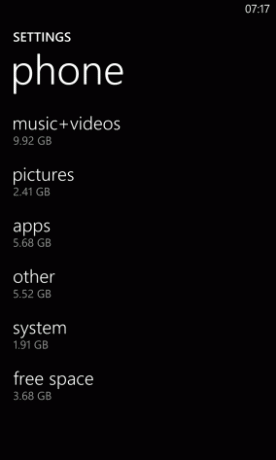
Mer information kan hittas genom att knacka på fältet för att avslöja hur mycket lagringsutrymme som används av olika mediatyper, t.ex. bilder eller musik + videor. Nu när du vet hur mycket lagring som används kan du göra förberedelser för att hantera utrymme på din PC vid behov. Till exempel kanske du inte har synkroniserat din telefon med din dator. Detta kan göras med Windows Phone-synkroniseringsverktyget.
När du har synkroniserat kan du använda Windows Phone-synkroniseringsverktyget för att se samma information.
Synkronisering via USB
Det finns flera enkla sätt att flytta data från din telefon till din PC eller någon annanstans. Den första är Windows Phone synkroniseringsverktyg Konfigurera en ny Windows Phone 8 för synkronisering till Windows Läs mer , som kan installeras på Windows 7 eller Windows 8 och erbjuder ett automatiserat system för synkronisering av data mellan din telefon och PC. Den visar också hur mycket lagring du har kvar på din handenhet.
Använda detta verktyg. dina foton, videor och musik synkroniseras till en mapp på din dator. När du har sparat på din PC kan media sedan raderas från din telefon.
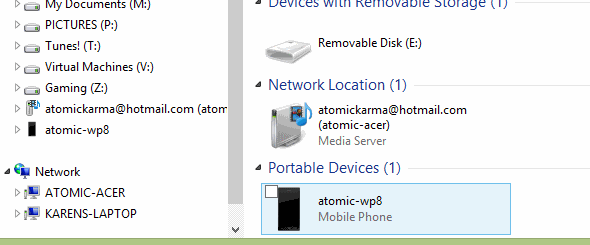
Om hastighet är en prioritet kanske du föredrar att använda den manuella synkroniseringsmetoden som är tillgänglig med Windows Phone 8. Detta gör att du kan ansluta din enhet via USB som en masslagringsenhet och kontrollera innehållet visuellt innan du använder de vanliga Windows Explorer-kopierings- och klistraverktygen för att börja flytta data.
Trots att det är användbart kan Windows Phone-synkroniseringsverktyget komma i vägen om du vet exakt var du vill för att placera dina data, så om du behöver tömma media från din telefon snabbt, använd sedan den manuella synkroniseringen alternativ.
Detaljer om manuell synkronisering finns också i artikeln Fildelning, manuell synkronisering och Bluetooth-tips för Windows Phone 8 Fildelning, manuell synkronisering och Bluetooth-tips för Windows Phone 8Efter att ha använt Windows Phone-plattformen sedan 2010 är en av de saker som slog mig hur svårt Microsoft ursprungligen gjorde det att dela filer till och från din telefon. Med det ursprungliga Windows ... Läs mer .
Automatisk överföring av foton och videor
Andra alternativ finns för att säkerhetskopiera dina data. Molnlagring har visat sig vara oerhört värdefull för användare runt om i världen, och Windows Phone kan ladda upp dina foton och videor till SkyDrive automatiskt!
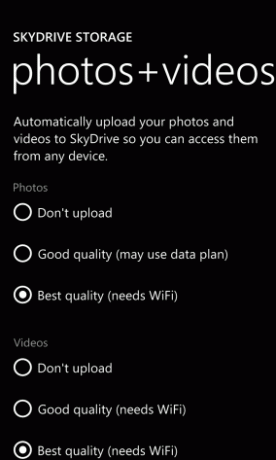
För att konfigurera detta, öppna Inställningar> Program> Foton + kamera. Härifrån bläddrar du ner till avsnittet märkt Auto upload och pekar på SkyDrive.
Med Skydrive Storage-skärmen kan du välja hur dina foton och videoklipp ska synkroniseras med ditt molnkonto. För foton av bästa kvalitet som ska lagras i molnet, behöver du en WiFi-anslutning för att synkronisering ska ske. Snaps av lägre kvalitet synkroniseras via mobilt internet. Videoklipp kräver en WiFi-anslutning.
Säkerhetskopiera appar, inställningar och meddelanden
Om du planerar att återställa din Windows Phone 8-enhet bör du spendera tid på att kopiera eller synkronisera dina mediefiler till din dator i förväg.
Men hur är det med dina appar, inställningar och meddelanden?
Med Windows Phone 7 fanns det inget enkelt sätt att återställa dina köpta Windows Phone-appar efter en ominstallation - du kunde bara manuellt gå till varje app i tur och ordning och installera den på den uppdaterade enheten, med hänvisning till en lista över de appar du hade installerad.
Det är mycket enklare med Windows Phone 8, där appar, inställningar och till och med meddelanden kan säkerhetskopieras innan du återställer din telefon.
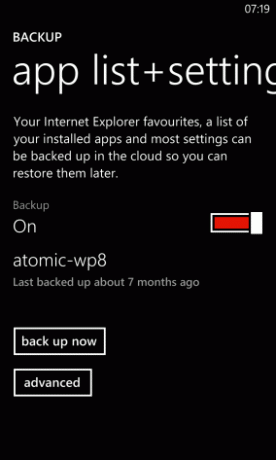
Öppet Inställningar> Säkerhetskopiering för att se alternativen. Applista + inställningar har en switch för att aktivera och inaktivera, samt en säkerhetskopiera nu knapp. Båda alternativen säkerhetskopierar dina uppgifter till SkyDrive-kontot som är kopplat till din Windows Phone.
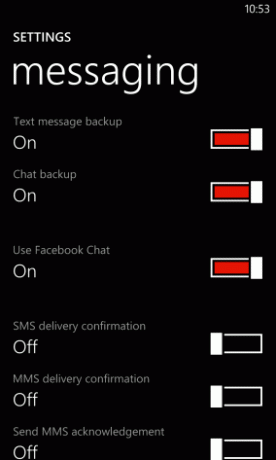
Också i Inställningar> Säkerhetskopiering skärmen är textmeddelanden, där olika aviseringar och inställningar kan växlas. Först i listan är Säkerhetskopiering av textmeddelande, följd av Chat-backup. För att hålla register över dessa konversationer, tryck på växeln till På.
Så länge dessa alternativ är aktiverade när du har återställt telefonen kommer du att kunna komma åt dem igen.
Slutsats
Appdata, meddelanden, foton, inställningar, videor och musik kan alla synkroniseras och / eller säkerhetskopieras med Windows Phone 8, och med förekomsten av alltid uppladdade filer för foton och videor bör du aldrig förlora ditt minnesvärde stunder.
Vilken metod du väljer för säkerhetskopiering är upp till dig. Eftersom det inte finns något sätt att schemalägga applistan och säkerhetskopiera inställningar, kan det vara värt att komma in i vanan att uppdatera säkerhetskopian då och då.
Det finns dock en aspekt av Windows Phone som inte används av säkerhetskopior. Microsoft Office Mobile förlitar sig helt på SkyDrive-synkronisering, men om du vill se till att dina Word-, Excel-, PowerPoint- och OneNote-filer säkerhetskopieras måste du skicka dem till dig själv.
Med tanke på den lätthet med vilken andra data kan säkerhetskopieras och synkroniseras är det något nedslående. Du bör också vara medveten om att även om du kan synkronisera appdata och inställningar och meddelanden till SkyDrive, är sådan information dold för säkerhetsändamål och kan därför inte ses.
Christian Cawley är vice redaktör för säkerhet, Linux, DIY, Programmering och Tech Explained. Han producerar också The Really Useful Podcast och har lång erfarenhet av stationär och mjukvarosupport. Christian är en bidragsyter till Linux Format-magasinet, en Raspberry Pi-tinkerer, Lego-älskare och retro-spel-fan.

